Zunächst mal vielen Dank an Alle, die mir geholfen haben ohne es zu wissen.
4 Tage habe ich mich nun gequält, bis jetzt endlich Alles so funktioniert, wie ich mir es vorgestellt habe.
Da ich mich im Windows-bereich ganz gut auskenne, aber von Unix keine Ahnung habe, außer ein bißchen openSuse, und das Ganze ziemlich nervig war, dachte ich, ich fasse Eure Tipps und meine Erfahrungen mal zusammen und mach daraus eine Anleitung "für Dummies".
Ausgangslage:
Windows XP (immer noch)
Outlook 2003
Diskstation DS213J
DSM 5.1
SPK Version: 0.5.5
Zarafa Version: 7.1.8
Fetchmail Version: 6.3.26
Anforderungen:
Eine kleine Büroinfrastruktur mit zwei Arbeitsplätzen und zwei Menschen, die da arbeiten.
mehrere verschiedene Emailadressen mit verschiedenen hosts:
A@t-online.de, B@t-online.de, C@t-online.de, D@xy-server.de
Beide Mitarbeiter sollen alle Emails lesen können und mit den verschiedenen Account auch versenden können
Ein gemeinsamer Terminkalender soll es auch noch sein.
Umsetzung:
Mailserver, MariaDB und Zarafa aus dem Paket-Zentrum installieren war kein Problem, ebenso outlook client und z-Push (soweit bin ich noch nicht). Aber die Konfiguration hatte es in sich.
1. In Zarafa-Admistration
1.1 Für jede Emailadresse einen Benutzer mit beliebigem User-Namen angelegt. Fullname ist dabei die Kennung, die die Email später trägt. Passwort nur für Zarafa, hat noch nichts mit dem Email Passwort zu tun.
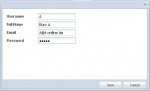
1.2 Für jeden Mitarbeiter, der allgemeine Emailadressen bearbeiten soll (also z.B. info@... , buero@... o.ä.) einen eigenen User anlegen mit einer fiktiven Emailadresse, die sich auf die im Mailserver angegebene lokal Domain bezieht.
Beispiel:
user: Anton
full name: Anton Mustermann
email: Anton@bueroserver.local
passwort: 1234567890
1.3 Fetchmail angelegt, natürlich auch für alle Adressen resp. Benutzer. Username ist hier die Emailadresse, Passwort das Passwort für den Emailaccount. Server, Protokoll, Port und Verschlüsselung je nach Host.
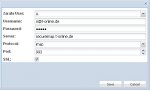
2. Mailserver einrichten
2.1 Hier muss man eigentlich nur im Bereich SMTP was einstellen SMTP-SSL und SMTP-TLS hab ich beides aktiviert, da auf der t-online Seite mit den Serveradressen zwar steht, dass für SMTP nur SSL verwendet wird, aber der Mailversand hat bei mir erst nach anhaken auch des TLS funktioniert. (Warum weiß ich nicht, aber vielleicht haben die Spezialisten ja eine Antwort parat.)
2.2 Unter dem Schalter SMTP-Relais habe ich keinen Haken gesetzt, also nicht aktiviert!
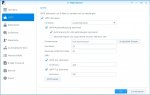
Soweit so einfach. ...aber jetzt geht´s los:
Da wir ja von mehreren accounts versenden wollen, müssen wir in die "Trickkiste" greifen. Wie in verschiedenen threats beschrieben soll hier etwas editiert werden, aber wie????
Irgendwie muss man ja erst mal Zugriff auf die Diskstation haben.
Nach einigen Recherchen wurde mir klar, dass das nur mit einem Programm wie PuTTY zu machen ist. Das kann man sich im Netz holen, z.B. hier:
http://www.chiark.greenend.org.uk/~sgtatham/putty/download.html
Nun steht in diesem threat hier im Forum
http://www.synology-forum.de/showthread.html?34270-Zarafa-mehrere-Smarthosts-DSM-4.1
unter post #3 beschieben, (danke nochmal Euch allen, ohne Euch hätte ich es nie geschafft!) was man da einzusetzen hat.
Häh???? Spanische Dörfer für einen Windows-menschen.
Ok., wieder nachgesucht im Internet, bis mir klar geworden ist, dass "vi ", was da am Anfang der Zeilen steht, ein Editor für Unix ist.
Alt, wirkungsvoll und vielleicht gefährlich!
Aber auch hierzu findet man im Netz die passende Anleitung. Siehe z.B. hier:
https://engineering.purdue.edu/ECN/Support/KB/Docs/ViTextEditorTutorial
So nun hatte ich die Werkzeuge zusammen und habe mich auch etwas eingelesen in die Befehle von vi, sodass ich loslegen konnte.
3. Also erstmal die putty.exe starten und die IP-Adresse der Diskstation (192.168.... o.ä.) eingeben und mit selbiger verbinden. Dann geht ein Terminalfenster auf, in das man, nach Anmeldung (Benutzername "root"(notwendig) und admin-Passwort, wie bei Einrichtung der Diskstation angegeben) Befehle eingeben kann.
Aus alten DOS-Zeiten war mir noch allzu gut bekannt, dass es sich immer rentiert eine Sicherungskopie anzulegen. Also habe ich die 3 Dateien, die andyeaust in seiner Anleitung hier im Forum beschrieben hat (main.template, sasl_password und sender_relay) mit den angegebenen Befehlen geöffnet und mit dem Befehl ":w main.template.alt" (entsprechend ebenso die anderen) gesichert. (Eigentlich stand nur in der main.template was drin, na ja, aber sicher ist sicher)
4. Man braucht nur die Einträge aus dem o.g. posting zu kopieren und in das PuTTY Terminalfenster einfügen. Das geht dort einfach durch Klick mit der rechten Maustaste - kein "strg V" oder sowas!
4.1 Dabei ist bei der main.template unbedingt darauf zu achten, dass nach dem eingefügten Code eine Leerzeile einzufügen ist!
Wie man den Beiträgen im Forum entnehmen kann,gibt´s aber einige Verwirrung bezüglich des Inhalts von sasl_password und sender_relay. Deshalb zeige ich nochmal an Hand unseres Beispiels was genau bei mir drinsteht und funktioniert:
4.2 Öffnen der Datei sasl_password mit Eingabe in Putty:
Inhalt:(kein Leerzeichen vor password (nur wegen Smilies eingefügt))
A@t-online.de A@t-online.de: password
B@t-online.de B@t-online.de: password
C@t-online.de C@t-online.de: password
D@xy-server.de D@xy-server.de: password
4.3 Öffnen der Datei sender_relay mit Eingabe in Putty:
Inhalt:
A@t-online.de [securesmtp.t-online.de]
B@t-online.de [securesmtp.t-online.de]
C@t-online.de [securesmtp.t-online.de]
D@xy-server.de [mail.xy-server.de]
4.4 Danach konvertieren wie im posting oben von andyeaust unter Punkt 6 angegeben nicht vergessen. (Muss man nach jeder Änderung wiederholen, aber das sollte eigentlich selbstverständlich sein)
So, mit diesen Schritten hat bei mir der Versand und Empfang mit allen Adressen funktioniert, allerdings nur für jeden Nutzer die jeweilige Emailadresse.
Man will sich aber schließlich nicht immer an- und abmelden, also müssen jetzt noch ein paar Einstellungen in Zarafa erledigt werden.
Als Beispiel nehme ich hier den "webaccess", funktioniert aber sicher mit der "webapp" ähnlich.
5. Da mehrere Benutzer ja auf ein Emailkonto zugreifen sollen, müssen sie erstmal Rechte dafür erhalten.
5.1 Am einfachsten erschien mir das über die Funktion "Stellvertreter" zu gehen. Also der Reihe nach an Zarafa mit den Benutzerkonten der Emailadressen (A,B,C,D) anmelden und jeweils rechts unten auf "Einstellungen", danach Stellvertreter ( also die, die damit arbeiten sollen z.B. Anton, Berta, ...) auswählen und entsprechende Rechte vergeben.
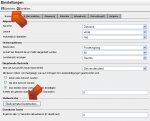
5.2 Damit bei dem Zugang über "webaccess" bei der Erstellung neuer Emails das Feld "von:" sichtbar wird und die Absendeadressen zum Auswählen bereitstehen, muss in den Einstellungen der Benutzer noch angegeben werden welche Adressen zur Verfügung stehen sollen. Hier scheint bei "webaccess" noch ein kleiner bug zu stecken, da man die Konten nicht auswählen kann, sondern händisch eingeben muss. (In "webapp" geht das per dropdown Liste)
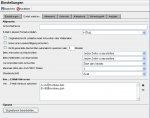
6. Nun nur noch die gemeinsamen Ordner in den Accounts der Bearbeiter auswählen und ...
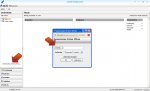
H U R R A endlich funktioniert alles so, wie ich es mir vorgestellt habe.
7. Ach ja, Terminkalender und Adressen hängen bei mir in dem Account der Hauptemailadresse (in unserem Beispiel A@t-online.de) und sind für die user-Accounts zum bearbeiten freigegeben.
Danke nochmal für die vielen Postings im Forum! Wie bereits gesagt, ohne Eure Hilfen hätte ich das nie fertig gebracht.
Ich hoffe, dass diese Zusammenstellung es für manche "Dummies" wie mich etwas einfacher macht und viel Zeit spart.
Viel Glück!!!
Edit: Übrigens, da die Frage und der Wunsch aufgetaucht ist, dass nicht "im Auftrag von" in der Email stehen soll, kann ich nur bestätigen, dass dem nicht so ist. Auf Grund der Relais kommt die Email nur mit der gewünschten Absenderadresse an.
4 Tage habe ich mich nun gequält, bis jetzt endlich Alles so funktioniert, wie ich mir es vorgestellt habe.
Da ich mich im Windows-bereich ganz gut auskenne, aber von Unix keine Ahnung habe, außer ein bißchen openSuse, und das Ganze ziemlich nervig war, dachte ich, ich fasse Eure Tipps und meine Erfahrungen mal zusammen und mach daraus eine Anleitung "für Dummies".
Ausgangslage:
Windows XP (immer noch)
Outlook 2003
Diskstation DS213J
DSM 5.1
SPK Version: 0.5.5
Zarafa Version: 7.1.8
Fetchmail Version: 6.3.26
Anforderungen:
Eine kleine Büroinfrastruktur mit zwei Arbeitsplätzen und zwei Menschen, die da arbeiten.
mehrere verschiedene Emailadressen mit verschiedenen hosts:
A@t-online.de, B@t-online.de, C@t-online.de, D@xy-server.de
Beide Mitarbeiter sollen alle Emails lesen können und mit den verschiedenen Account auch versenden können
Ein gemeinsamer Terminkalender soll es auch noch sein.
Umsetzung:
Mailserver, MariaDB und Zarafa aus dem Paket-Zentrum installieren war kein Problem, ebenso outlook client und z-Push (soweit bin ich noch nicht). Aber die Konfiguration hatte es in sich.
1. In Zarafa-Admistration
1.1 Für jede Emailadresse einen Benutzer mit beliebigem User-Namen angelegt. Fullname ist dabei die Kennung, die die Email später trägt. Passwort nur für Zarafa, hat noch nichts mit dem Email Passwort zu tun.
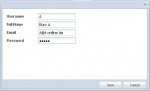
1.2 Für jeden Mitarbeiter, der allgemeine Emailadressen bearbeiten soll (also z.B. info@... , buero@... o.ä.) einen eigenen User anlegen mit einer fiktiven Emailadresse, die sich auf die im Mailserver angegebene lokal Domain bezieht.
Beispiel:
user: Anton
full name: Anton Mustermann
email: Anton@bueroserver.local
passwort: 1234567890
1.3 Fetchmail angelegt, natürlich auch für alle Adressen resp. Benutzer. Username ist hier die Emailadresse, Passwort das Passwort für den Emailaccount. Server, Protokoll, Port und Verschlüsselung je nach Host.
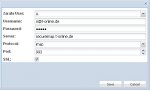
2. Mailserver einrichten
2.1 Hier muss man eigentlich nur im Bereich SMTP was einstellen SMTP-SSL und SMTP-TLS hab ich beides aktiviert, da auf der t-online Seite mit den Serveradressen zwar steht, dass für SMTP nur SSL verwendet wird, aber der Mailversand hat bei mir erst nach anhaken auch des TLS funktioniert. (Warum weiß ich nicht, aber vielleicht haben die Spezialisten ja eine Antwort parat.)
2.2 Unter dem Schalter SMTP-Relais habe ich keinen Haken gesetzt, also nicht aktiviert!
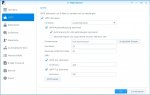
Soweit so einfach. ...aber jetzt geht´s los:
Da wir ja von mehreren accounts versenden wollen, müssen wir in die "Trickkiste" greifen. Wie in verschiedenen threats beschrieben soll hier etwas editiert werden, aber wie????
Irgendwie muss man ja erst mal Zugriff auf die Diskstation haben.
Nach einigen Recherchen wurde mir klar, dass das nur mit einem Programm wie PuTTY zu machen ist. Das kann man sich im Netz holen, z.B. hier:
http://www.chiark.greenend.org.uk/~sgtatham/putty/download.html
Nun steht in diesem threat hier im Forum
http://www.synology-forum.de/showthread.html?34270-Zarafa-mehrere-Smarthosts-DSM-4.1
unter post #3 beschieben, (danke nochmal Euch allen, ohne Euch hätte ich es nie geschafft!) was man da einzusetzen hat.
Häh???? Spanische Dörfer für einen Windows-menschen.
Ok., wieder nachgesucht im Internet, bis mir klar geworden ist, dass "vi ", was da am Anfang der Zeilen steht, ein Editor für Unix ist.
Alt, wirkungsvoll und vielleicht gefährlich!
Aber auch hierzu findet man im Netz die passende Anleitung. Siehe z.B. hier:
https://engineering.purdue.edu/ECN/Support/KB/Docs/ViTextEditorTutorial
So nun hatte ich die Werkzeuge zusammen und habe mich auch etwas eingelesen in die Befehle von vi, sodass ich loslegen konnte.
3. Also erstmal die putty.exe starten und die IP-Adresse der Diskstation (192.168.... o.ä.) eingeben und mit selbiger verbinden. Dann geht ein Terminalfenster auf, in das man, nach Anmeldung (Benutzername "root"(notwendig) und admin-Passwort, wie bei Einrichtung der Diskstation angegeben) Befehle eingeben kann.
Aus alten DOS-Zeiten war mir noch allzu gut bekannt, dass es sich immer rentiert eine Sicherungskopie anzulegen. Also habe ich die 3 Dateien, die andyeaust in seiner Anleitung hier im Forum beschrieben hat (main.template, sasl_password und sender_relay) mit den angegebenen Befehlen geöffnet und mit dem Befehl ":w main.template.alt" (entsprechend ebenso die anderen) gesichert. (Eigentlich stand nur in der main.template was drin, na ja, aber sicher ist sicher)
4. Man braucht nur die Einträge aus dem o.g. posting zu kopieren und in das PuTTY Terminalfenster einfügen. Das geht dort einfach durch Klick mit der rechten Maustaste - kein "strg V" oder sowas!
4.1 Dabei ist bei der main.template unbedingt darauf zu achten, dass nach dem eingefügten Code eine Leerzeile einzufügen ist!
Wie man den Beiträgen im Forum entnehmen kann,gibt´s aber einige Verwirrung bezüglich des Inhalts von sasl_password und sender_relay. Deshalb zeige ich nochmal an Hand unseres Beispiels was genau bei mir drinsteht und funktioniert:
4.2 Öffnen der Datei sasl_password mit Eingabe in Putty:
Rich (BBCode):
vi /var/packages/MailServer/target/etc/sasl_passwordInhalt:(kein Leerzeichen vor password (nur wegen Smilies eingefügt))
A@t-online.de A@t-online.de: password
B@t-online.de B@t-online.de: password
C@t-online.de C@t-online.de: password
D@xy-server.de D@xy-server.de: password
4.3 Öffnen der Datei sender_relay mit Eingabe in Putty:
Rich (BBCode):
vi /var/packages/MailServer/target/etc/sender_relayInhalt:
A@t-online.de [securesmtp.t-online.de]
B@t-online.de [securesmtp.t-online.de]
C@t-online.de [securesmtp.t-online.de]
D@xy-server.de [mail.xy-server.de]
4.4 Danach konvertieren wie im posting oben von andyeaust unter Punkt 6 angegeben nicht vergessen. (Muss man nach jeder Änderung wiederholen, aber das sollte eigentlich selbstverständlich sein)
Rich (BBCode):
/var/packages/MailServer/target/sbin/postmap /var/packages/MailServer/target/etc/sasl_password
/var/packages/MailServer/target/sbin/postmap /var/packages/MailServer/target/etc/sender_relaySo, mit diesen Schritten hat bei mir der Versand und Empfang mit allen Adressen funktioniert, allerdings nur für jeden Nutzer die jeweilige Emailadresse.
Man will sich aber schließlich nicht immer an- und abmelden, also müssen jetzt noch ein paar Einstellungen in Zarafa erledigt werden.
Als Beispiel nehme ich hier den "webaccess", funktioniert aber sicher mit der "webapp" ähnlich.
5. Da mehrere Benutzer ja auf ein Emailkonto zugreifen sollen, müssen sie erstmal Rechte dafür erhalten.
5.1 Am einfachsten erschien mir das über die Funktion "Stellvertreter" zu gehen. Also der Reihe nach an Zarafa mit den Benutzerkonten der Emailadressen (A,B,C,D) anmelden und jeweils rechts unten auf "Einstellungen", danach Stellvertreter ( also die, die damit arbeiten sollen z.B. Anton, Berta, ...) auswählen und entsprechende Rechte vergeben.
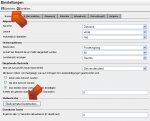
5.2 Damit bei dem Zugang über "webaccess" bei der Erstellung neuer Emails das Feld "von:" sichtbar wird und die Absendeadressen zum Auswählen bereitstehen, muss in den Einstellungen der Benutzer noch angegeben werden welche Adressen zur Verfügung stehen sollen. Hier scheint bei "webaccess" noch ein kleiner bug zu stecken, da man die Konten nicht auswählen kann, sondern händisch eingeben muss. (In "webapp" geht das per dropdown Liste)
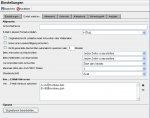
6. Nun nur noch die gemeinsamen Ordner in den Accounts der Bearbeiter auswählen und ...
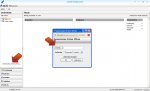
H U R R A endlich funktioniert alles so, wie ich es mir vorgestellt habe.
7. Ach ja, Terminkalender und Adressen hängen bei mir in dem Account der Hauptemailadresse (in unserem Beispiel A@t-online.de) und sind für die user-Accounts zum bearbeiten freigegeben.
Danke nochmal für die vielen Postings im Forum! Wie bereits gesagt, ohne Eure Hilfen hätte ich das nie fertig gebracht.
Ich hoffe, dass diese Zusammenstellung es für manche "Dummies" wie mich etwas einfacher macht und viel Zeit spart.
Viel Glück!!!
Edit: Übrigens, da die Frage und der Wunsch aufgetaucht ist, dass nicht "im Auftrag von" in der Email stehen soll, kann ich nur bestätigen, dass dem nicht so ist. Auf Grund der Relais kommt die Email nur mit der gewünschten Absenderadresse an.
Zuletzt bearbeitet:








